Schritte zum Zeichnen des Untertassensymbols in PPT
Mar 26, 2024 pm 05:40 PMDer PHP-Editor Apple stellt Ihnen ausführlich vor, wie Sie mit PPT ganz einfach das Untertassensymbol zeichnen können. Öffnen Sie zunächst PPT und wählen Sie die gewünschte Präsentationsseite aus. Zweitens fügen Sie das Formwerkzeug ein und wählen Sie den Kreis aus, um die Hauptform der Untertasse zu zeichnen. Fügen Sie anschließend Details hinzu, z Fügen Sie Teeblätter und andere Dekorationen hinzu, passen Sie Farbe und Größe an und vervollständigen Sie die Zeichnung des Untertassensymbols. Die Bedienung ist einfach und leicht zu verstehen, kommen Sie und probieren Sie es aus!
1. Fügen Sie die Ellipse ein.
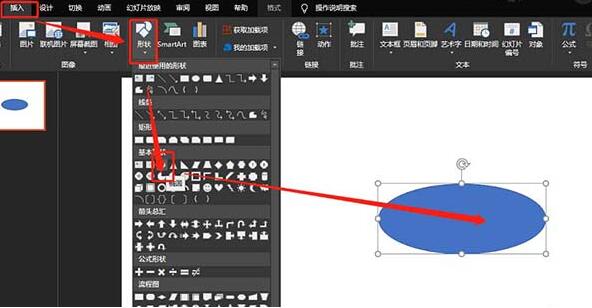
2. Fügen Sie ein Rechteck ein.
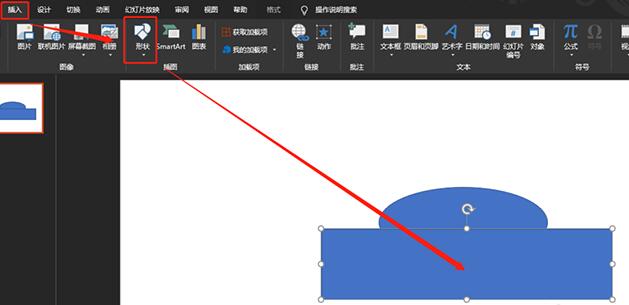
3. Geteilte Grafiken.
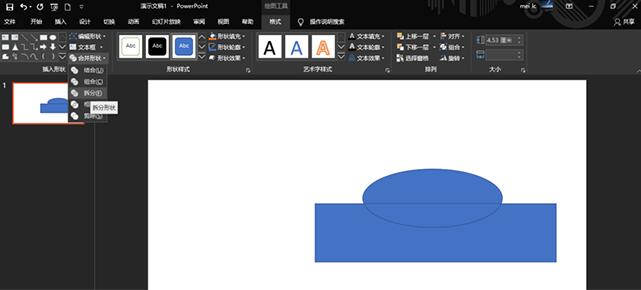
4. Passen Sie die Grafikgröße an.
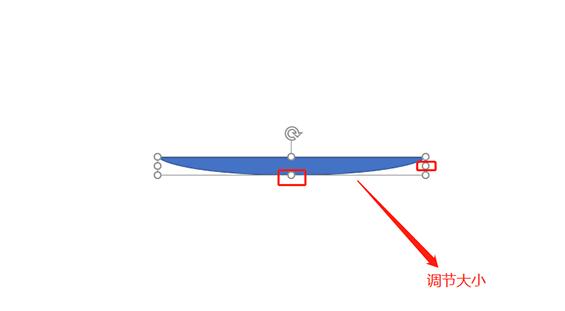
5. Format festlegen: schwarze Füllung, kein Rand.
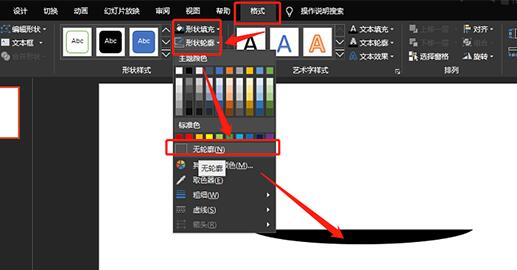
6. Fügen Sie ein Rechteck ein und zentrieren Sie die Grafik.
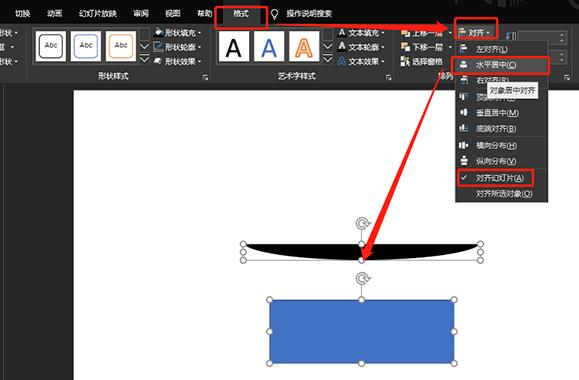
7. Verschieben Sie das Rechteck an den unteren Rand des Fachs und teilen Sie die Grafiken.
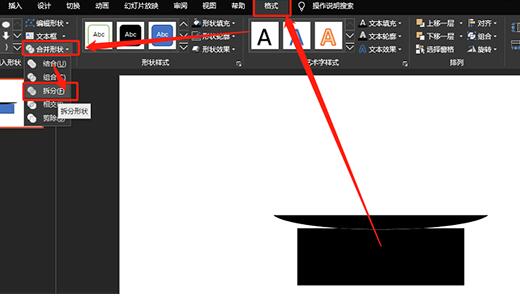
8. Löschen Sie einfach die überflüssigen Teile.
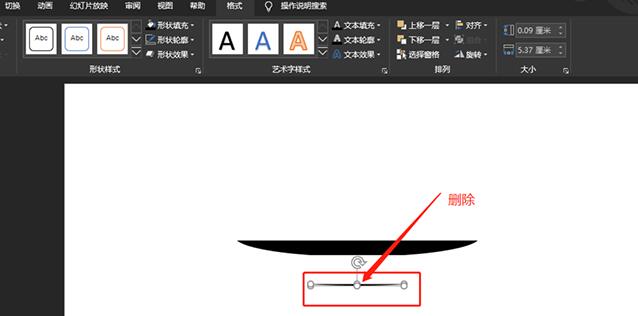
Das obige ist der detaillierte Inhalt vonSchritte zum Zeichnen des Untertassensymbols in PPT. Für weitere Informationen folgen Sie bitte anderen verwandten Artikeln auf der PHP chinesischen Website!

Heißer Artikel

Hot-Tools-Tags

Heißer Artikel

Heiße Artikel -Tags

Notepad++7.3.1
Einfach zu bedienender und kostenloser Code-Editor

SublimeText3 chinesische Version
Chinesische Version, sehr einfach zu bedienen

Senden Sie Studio 13.0.1
Leistungsstarke integrierte PHP-Entwicklungsumgebung

Dreamweaver CS6
Visuelle Webentwicklungstools

SublimeText3 Mac-Version
Codebearbeitungssoftware auf Gottesniveau (SublimeText3)

Heiße Themen
 Schritte zum Anpassen des Formats von Bildern, die in PPT-Tabellen eingefügt werden
Mar 26, 2024 pm 04:16 PM
Schritte zum Anpassen des Formats von Bildern, die in PPT-Tabellen eingefügt werden
Mar 26, 2024 pm 04:16 PM
Schritte zum Anpassen des Formats von Bildern, die in PPT-Tabellen eingefügt werden
 So fügen Sie Excel-Symbole in PPT-Folien ein
Mar 26, 2024 pm 05:40 PM
So fügen Sie Excel-Symbole in PPT-Folien ein
Mar 26, 2024 pm 05:40 PM
So fügen Sie Excel-Symbole in PPT-Folien ein
 Einführung in die Methode zur Erstellung eines menschlichen Symbols in PPT
Mar 26, 2024 pm 04:21 PM
Einführung in die Methode zur Erstellung eines menschlichen Symbols in PPT
Mar 26, 2024 pm 04:21 PM
Einführung in die Methode zur Erstellung eines menschlichen Symbols in PPT
 PPT-Operationsinhalte zum Zeichnen der Animation eines überfliegenden Vogels
Mar 26, 2024 pm 05:06 PM
PPT-Operationsinhalte zum Zeichnen der Animation eines überfliegenden Vogels
Mar 26, 2024 pm 05:06 PM
PPT-Operationsinhalte zum Zeichnen der Animation eines überfliegenden Vogels
 Detaillierte Methode zum Einfügen eines Formeleffekt-Flussdiagramms in PPT
Mar 26, 2024 pm 04:36 PM
Detaillierte Methode zum Einfügen eines Formeleffekt-Flussdiagramms in PPT
Mar 26, 2024 pm 04:36 PM
Detaillierte Methode zum Einfügen eines Formeleffekt-Flussdiagramms in PPT
 Umgang mit Leerzeichen beim Abspielen von PPT-Folien
Mar 26, 2024 pm 07:51 PM
Umgang mit Leerzeichen beim Abspielen von PPT-Folien
Mar 26, 2024 pm 07:51 PM
Umgang mit Leerzeichen beim Abspielen von PPT-Folien
 Detaillierte Schritte zum Entwerfen eines Glühbirnensymbols in PPT
Mar 26, 2024 pm 08:36 PM
Detaillierte Schritte zum Entwerfen eines Glühbirnensymbols in PPT
Mar 26, 2024 pm 08:36 PM
Detaillierte Schritte zum Entwerfen eines Glühbirnensymbols in PPT
 So erstellen Sie eine Unterstreichungsanimation, wenn Sie in PPT mit der Maus auf Text klicken
Mar 26, 2024 pm 06:40 PM
So erstellen Sie eine Unterstreichungsanimation, wenn Sie in PPT mit der Maus auf Text klicken
Mar 26, 2024 pm 06:40 PM
So erstellen Sie eine Unterstreichungsanimation, wenn Sie in PPT mit der Maus auf Text klicken







